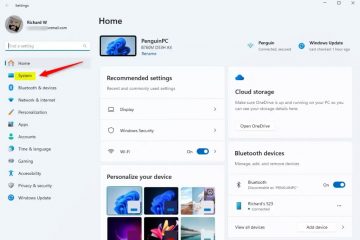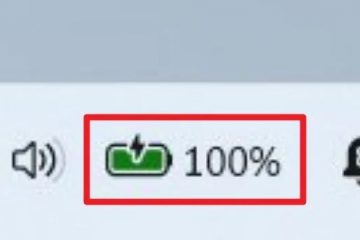Ez a cikk bemutatja, hogyan engedélyezheti vagy tilthatja le a PIN-kód lejáratát a Windows 11 rendszerben.
A Windows 11 lehetővé teszi, hogy PIN-kóddal jelentkezzen be. Ez a személyes PIN-kód ajánlott, gyors és biztonságos módja annak, hogy bejelentkezzen Windows-eszközére, és hozzáférjen más alkalmazásokhoz és szolgáltatásokhoz.
A Windows PIN-kód a Windows Hello biztonsági funkció része, amely más bejelentkezési lehetőségeket tesz lehetővé.. A Windowsba való bejelentkezéshez képjelszó, PIN-kód, ujjlenyomat és arc használható. Üdvözöljük! A PIN kód biztonságos, mert ahhoz az eszközhöz van kötve, amelyen beállították.
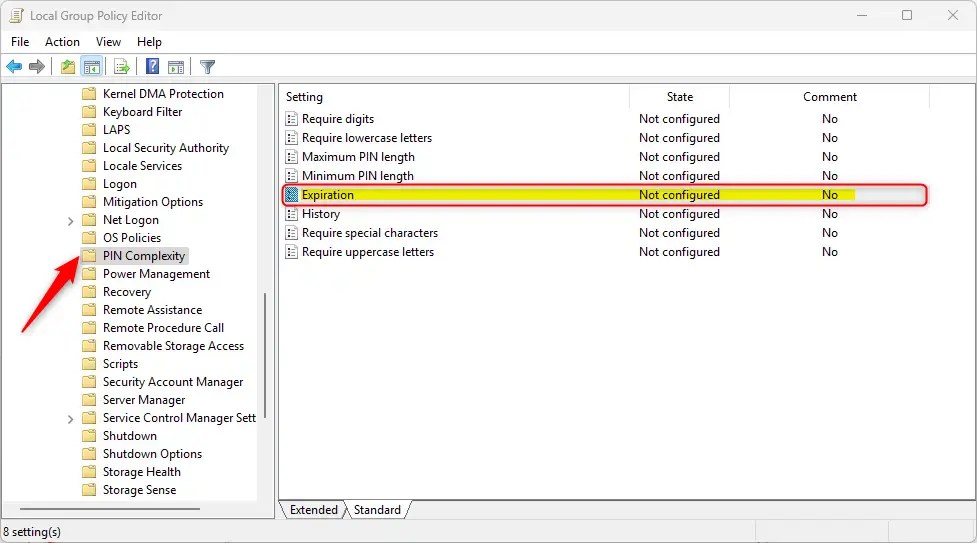
A Windows Hello PIN-kódja alapértelmezés szerint nem jár le.
Ha szeretné, adja meg azt az időtartamot (napokban), ameddig a PIN-kód használható, mielőtt a rendszer megköveteli a felhasználótól változtasd meg. A PIN-kód beállítható úgy, hogy tetszőleges számú nap elteltével járjon le 1 és 730 között, vagy beállíthatja, hogy a PIN-kódok soha ne járjanak le, ha a házirend 0<értékre van állítva./strong>.”
Íme, hogyan teheti meg.
Először nyissa meg a Helyi csoportházirend-szerkesztőt (gpedit.msc). (Keressen rá a „Csoportházirend szerkesztése” kifejezésre) a Start menüben.
Ezután navigáljon az alábbi mappákban:
Computer Configuration > Administrative Templates > System > PIN Complexity
A PIN-kód összetettsége részletek panelen a jobb oldalon keresse meg a „Lejárat” beállításokat, és kattintson duplán a beállításokra.
Be. a „Lejárat” ablakban állítsa be a Nincs konfigurálva, Engedélyezve vagy Letiltva lehetőséget.
Nincs konfigurálva (alapértelmezett) – Ugyanaz, mint a Letiltva: PIN lejárata: Beállítva a PIN-kód tetszőleges számú nap után lejár 1 és 730 között, vagy beállítható, hogy a PIN-kódok soha ne járjanak le, ha a házirend 0 értékre van állítva Letiltva 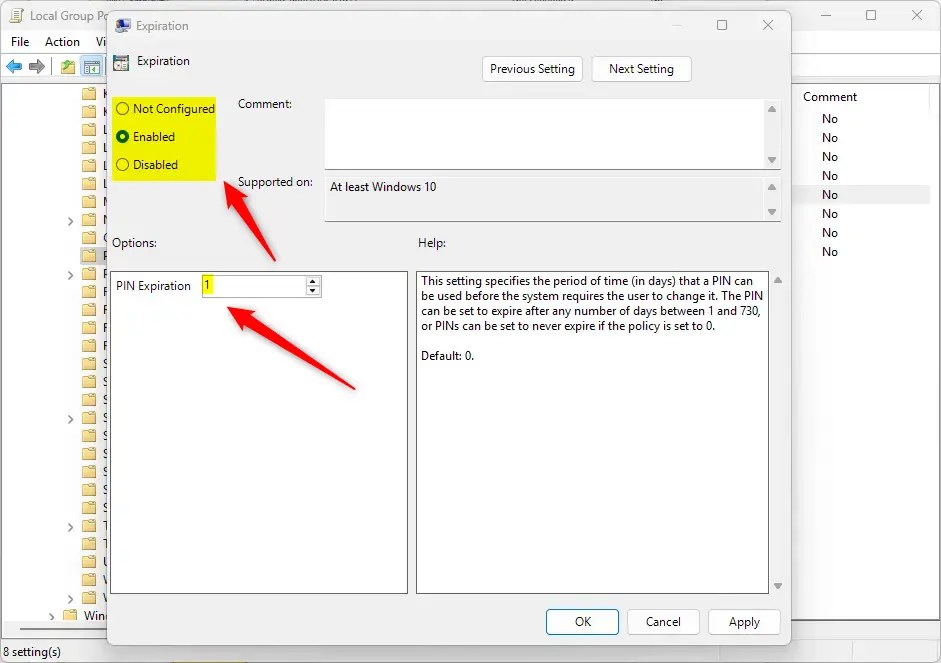
Kattintson az OK gombra a módosítások mentéséhez.
A PIN-kód lejáratának engedélyezése vagy letiltása a rendszerleíró adatbázis
A Windows Hello PIN-kód lejáratának engedélyezésének vagy letiltásának másik módja a Windows Registry Editor használata.
Ne felejtsen el másolni a rendszerleíró adatbázist mielőtt bármilyen változtatást hajtana végre, vagy hozzon létre egy rendszer-visszaállítási pontot elővigyázatosságból.
Először nyissa meg a Windows rendszerleíró adatbázist, és keresse meg a mappát kulcs elérési útja alább.
Computer\HKEY_LOCAL_MACHINE\SOFTWARE\Policies\Microsoft\PassportForWork\PINComplexity
Ha nem rendelkezik a PassportForWork és/vagy a PINComplexity kulcsokkal a rendszerleíró kulcs elérési útjában hozzon létre új kulcsokat a fenti elérési útnak megfelelően.
Kattintson jobb gombbal PINComplexity > Új > DWORD (32 bites) érték, és nevezze el az új duplaszót Lejárat.
Kattintson duplán a Lejárat gombra, és válassza a Tizedesjegy alatt Alapján. Ezután írjon be egy 1 és 730 közötti számot a PIN-kód lejártának napjára.
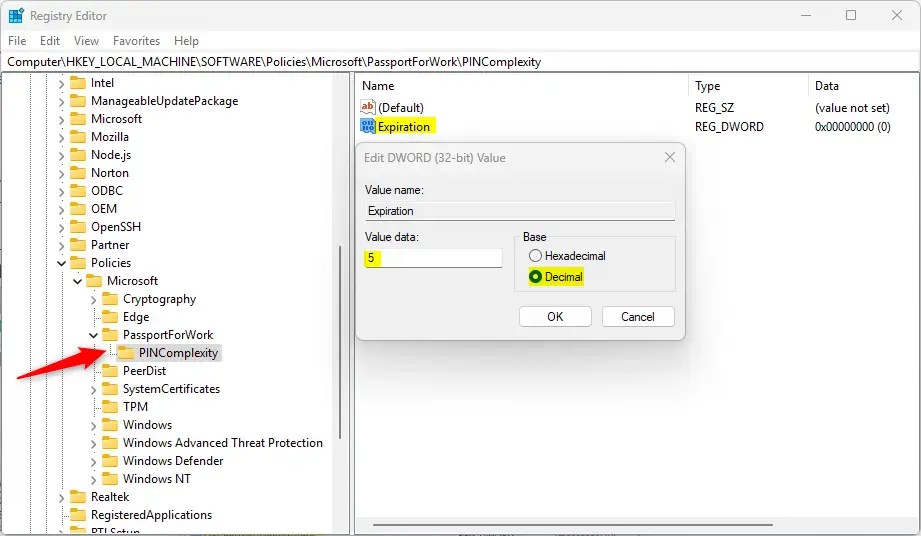
Címzett állítsa vissza az alapértelmezett viselkedést, és akadályozza meg a PIN-kód lejártát, törölje a fent létrehozott Lejárat nevet.
Lejárat
Lehet A módosítások alkalmazásához újra kell indítania a számítógépet.
Ennek meg kell tennie!
Következtetés:
Összefoglalva, a PIN-kód kezelése A Windows 11 lejárata nagymértékben növelheti eszköze biztonságát, miközben rugalmasságot biztosít. Íme a legfontosabb tudnivalók:
A Windows 11 lehetővé teszi a PIN-kód lejárati szabályzatának beállítását. Az alapértelmezett beállítás szerint a PIN-kód nem jár le. Megadhat egy lejárati időtartamot 1 és 730 nap között, vagy beállíthatja, hogy a PIN-kód soha ne járjon le. A PIN-kód lejáratának konfigurálására két módszer tartozik: a Helyi csoportházirend-szerkesztő és a Windows Registry Editor. Mindig készítsen biztonsági másolatot a beállításjegyzékről, és fontolja meg egy Rendszer-visszaállítási pont létrehozását, mielőtt változtatásokat hajt végre. Rendszeresen ellenőrizze PIN-beállításait, hogy megbizonyosodjon arról, hogy megfelelnek biztonsági igényeinek.
Ezekkel a lépésekkel biztonságos és adaptálható bejelentkezési módot biztosít Windows 11 rendszerű eszközéhez.